Office 2021 Pro Plus Telefon Aktivasyon kurulumu için lisans anahtarınız ve indirme bağlantınız sipariş esnasında belirtmiş olduğunuz mail adresinize iletilmiştir. Dilerseniz Siparişlerim bölümünde, siparişinizi görüntüleyerek lisans anahtarınıza ve indirme bağlantısı bilgilerinize erişebilirsiniz. Aşağıdaki kurulum talimatlarını sırasıyla uygulayarak, Office 2021 Pro Plus Telefon Aktivasyon kurulumunuzu başarılı bir şekilde tamamlayabilirsiniz.
1 – İlk olarak bilgisayarınızda daha önce kurulu bir office programı varsa lütfen kaldırınız. “Program Ekle ve Kaldır” menüsünden bunu kontrol edebilirsiniz. Eğer eskiden mevcut office programını kaldırdıysanız, lütfen bilgisayarınızı yeniden başlatınız.

2– Siparişiniz sonrasında; lisans anahtarınızla birlikte size iletilen indirme bağlantısı ile Office 2021 Pro Plus ürününü indiriniz ardından indirdiğiniz dosyaya sağ tıklayarak “Bağla” seçeneğine tıklayınız.

3– Açılan dosyada, “Setup” dosyasına sağ tıklayarak “Aç” seçeneğine tıklayınız. (Dosya Otomatik olarak açılmazsa Bilgisayarım klasörüne girerek dosyayı açabilirsiniz.)
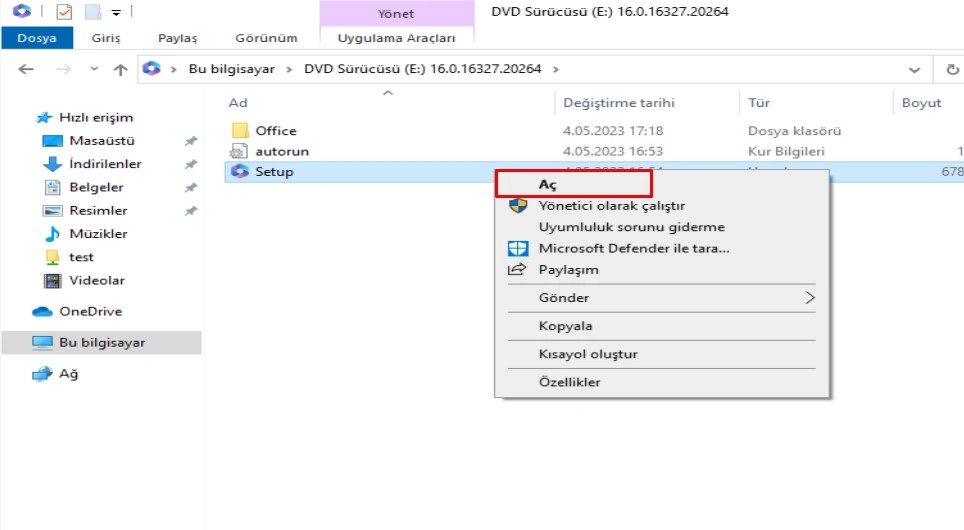
4– Karşınıza Kullanıcı Hesabı Denetimi uyarısı çıkarsa “Evet” seçeneğine tıklayınız.
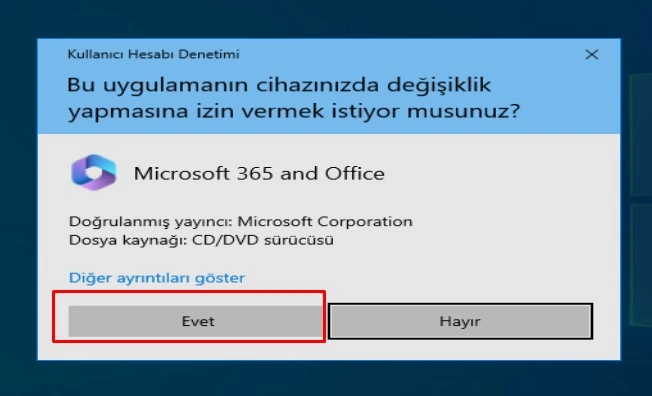
5– Kurulum otomatik olarak başlayacaktır. Lütfen kurulum tamamlanana kadar pencereyi kapatmayınız.
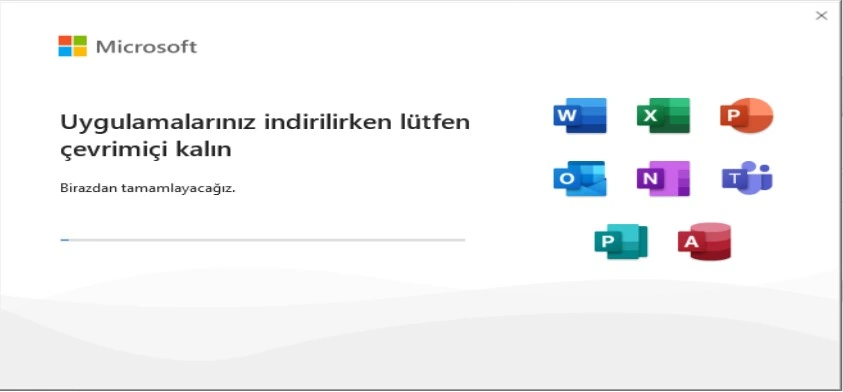
6– Kurulum tamamlandıktan sonra kapat seçeneğine tıklayınız.
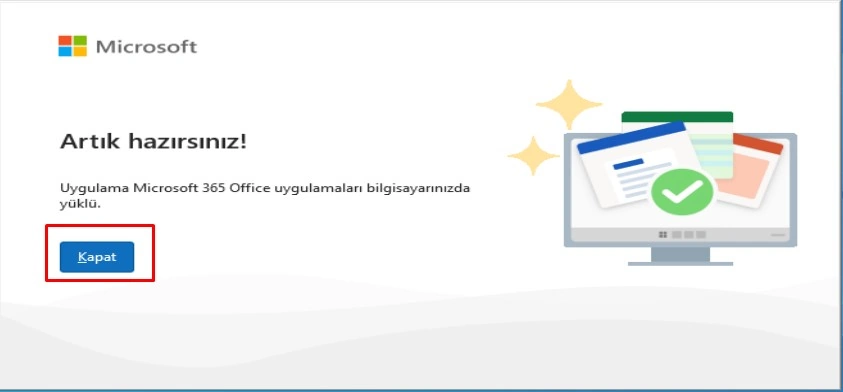
7– Arama çubuğuna “Excell” yazarak aratınız ve ardından “Aç” seçeneğine tıklayınız.

8– Excell ilk açıldığında sizden ürün anahtarı talep edecektir. Sipariş sonrasında mail adresinize iletilen Office 2021 Pro Plus lisans anahtarınızı giriniz ve “Office’i Etkinleştir” seçeneğine tıklayınız.

9– Açılan pencerede lisans sözleşmesini kabul etmek için “Kabul Et” seçeneğine tıklayınız.

10– Açılan bildirim penceresini kapatmak için “Kapat” seçeneğine tıklayınız.

11– Açılan pencerede “Yazılımı telefonla etkinleştirmek istiyorum.” seçeneğini seçiniz ve “Sonraki” seçeneğine tıklayınız.

12– Açılan pencerede Adım 1 kısmında “Türkiye” seçeneğini seçiniz ve Adım 2 kısmında yer alan yükleme kimliğini Whatsapp Destek Hattımız üzerinden bize iletiniz.

13– Whatsapp Destek Hattımız üzerinden bize ileteceğiniz mesajda sipariş numaranızı belirtiniz ve yükleme kimliğini görseldeki formatta olduğu gibi aralarına “-” işareti ekleyerek gönderiniz.
( Örnek : 1021342-0176926-5324676-2750036-8599424-3974826-1096742-0390826-3673202)

14– Whatsapp Destek Hattımız üzerinden size iletmiş olduğumuz “Onay Kimliğinizi” görseldeki gibi sırayla ilgili kutucuklara yazınız ve “Sonraki” seçeneğine tıklayınız.

15– Açılan pencerede Office 2021 Pro Plus etkinleştirildi uyarısını alacaksınız. Bu penceren çıkmak için “Kapat” seçeneğini seçiniz ve ardınsan Excell uygulamasını kapatıp, tekrar açınız.
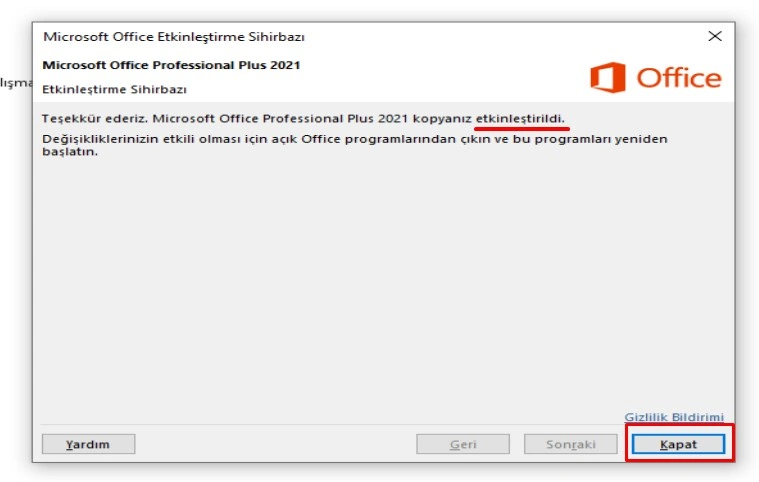
16– Lisans durumunuzu “Dosya > Hesap” bölümünden kontrol edebilirsiniz. Bu aşamaları eksiksiz ve sırasıyla yaparak Office 2021 Pro Plus ürününü etkinleştirmiş olursunuz. Lisansınız format atılmadığı ya da program kaldırılmadığı sürece geçerli olacaktır.




